win10无法使用内置管理员账户打开edge 该怎么办?
时间:2017-04-06 来源:互联网 浏览量:
在Win10操作系统中有用户反应Edge浏览器无法打开,提示

出现这样的情况大家可以参考下以下方法来解决。
方法一:
1、按下【Win+X】组合键,在弹出的菜单中点击【系统】;
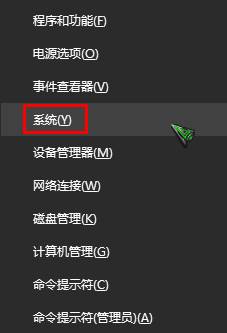
2、点击左下角的【安全和维护】;
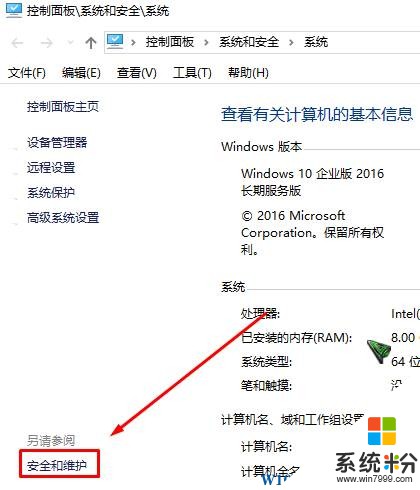
3、展开【安全】,在下面点击【更改设置】 如图:
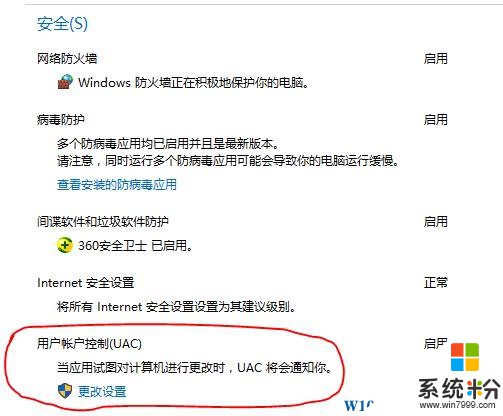
4、将左侧的蓝色滑块移动到第三格位置,点击确定保存,然后重启计算机即可。
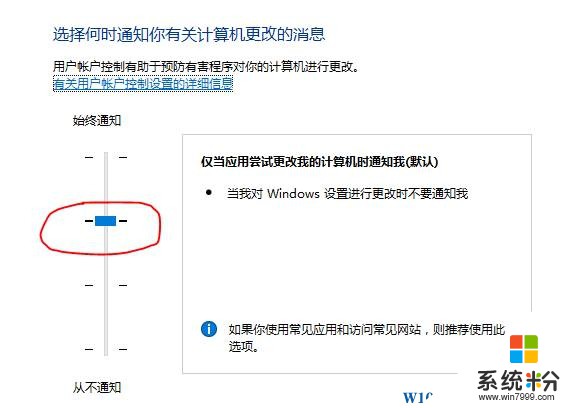
方法二:
1、按下Windows+R,在框中输入regedit ,点击确定打开【注册表编辑器】;
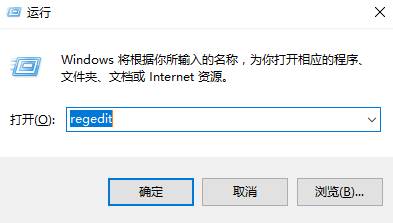
2、在注册表左侧依次展开:HKEY_LOCAL_MACHINE\SOFTWARE\Microsoft\Windows\CurrentVersion\Policies\System;
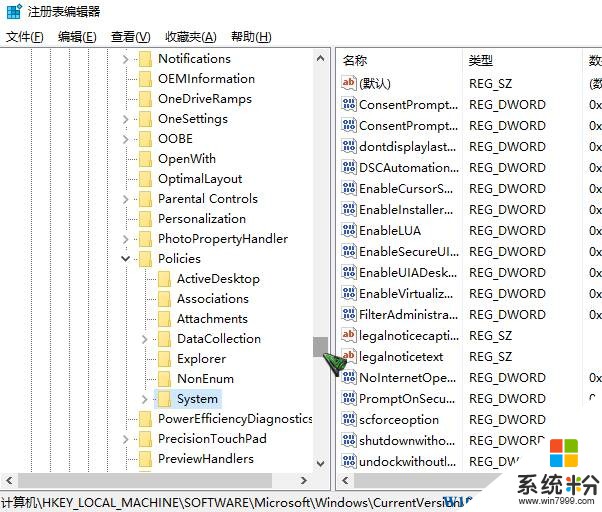
3、在右边找到FilterAdministratorToken,双击后将数值数据改为“1”后点击“确定”(如果右边没有这个“FilterAdministratorToken”,则需要手动在右边空白处点击鼠标右键,新建 DWORD(32位)值,并更名为FilterAdministratorToken);
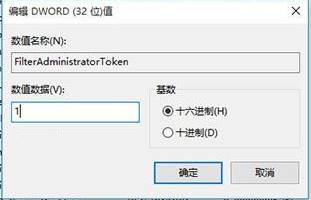
4、继续展开:HKEY_LOCAL_MACHINE\SOFTWARE\Microsoft\Windows\CurrentVersion\Policies\System\UIPI
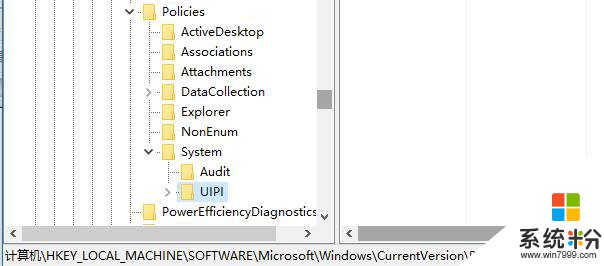
5、双击打开右侧的【默认】值,将其数值数据修改为“1” 点击确定保存后重启计算机即可。
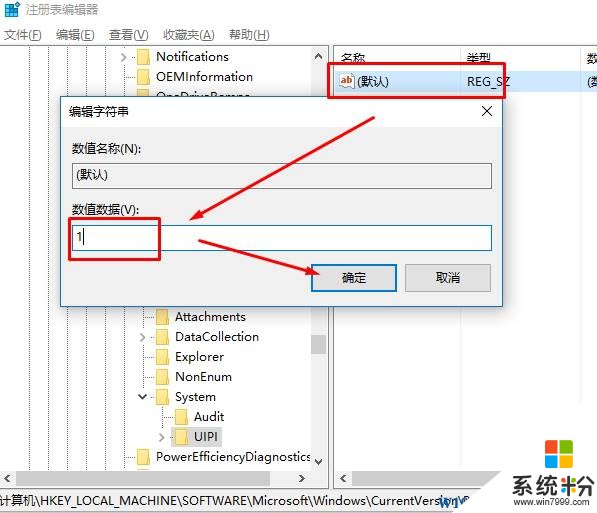
方法三:
1、按下win+R组合键打开运行,输入:secpol.msc 点击确定打开【本地安全策略编辑器】;
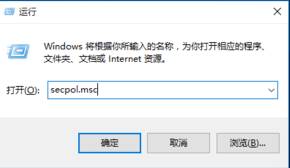
2、依次展开:安全设置>本地策略>安全选项 ;
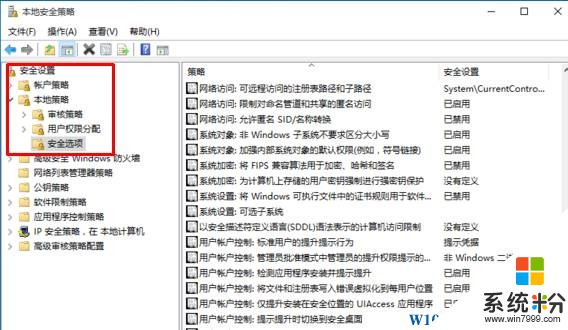
3、在右侧找到并双击打开:用户帐户控制:用于内置管理员帐户的管理审批模式 ,点击【已启用】,点击确后一定要重启你的电脑,之后就可以正常打开Edge了。
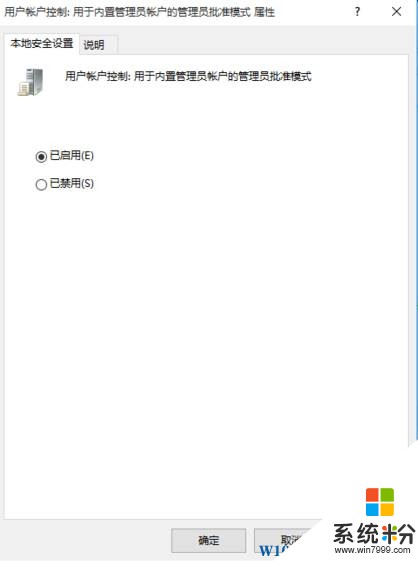
以上就是小编给大家分享的无法使用内置管理员账户打开edge的解决方法。

出现这样的情况大家可以参考下以下方法来解决。
方法一:
1、按下【Win+X】组合键,在弹出的菜单中点击【系统】;
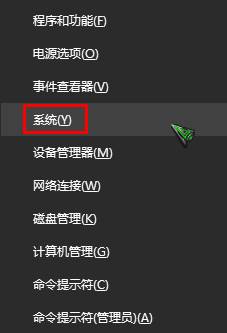
2、点击左下角的【安全和维护】;
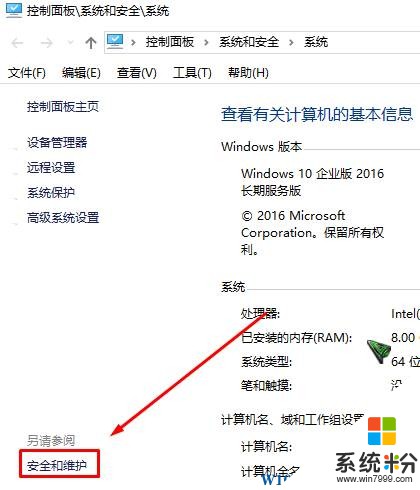
3、展开【安全】,在下面点击【更改设置】 如图:
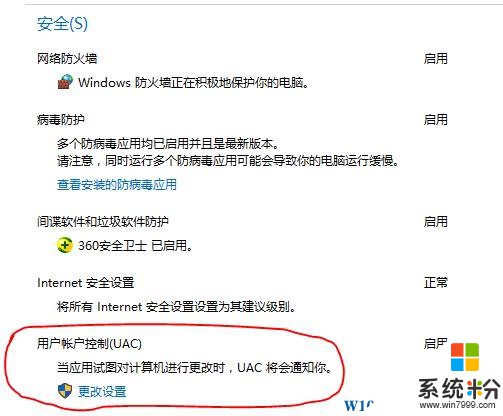
4、将左侧的蓝色滑块移动到第三格位置,点击确定保存,然后重启计算机即可。
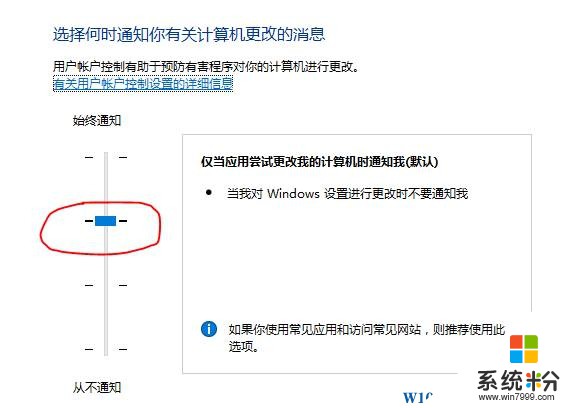
方法二:
1、按下Windows+R,在框中输入regedit ,点击确定打开【注册表编辑器】;
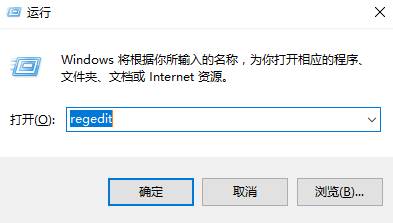
2、在注册表左侧依次展开:HKEY_LOCAL_MACHINE\SOFTWARE\Microsoft\Windows\CurrentVersion\Policies\System;
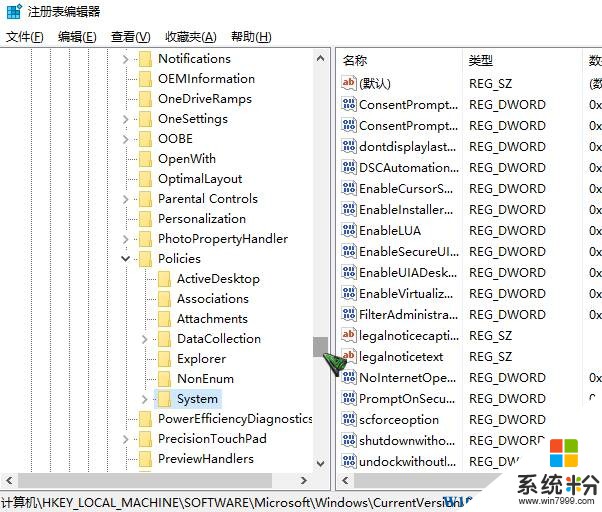
3、在右边找到FilterAdministratorToken,双击后将数值数据改为“1”后点击“确定”(如果右边没有这个“FilterAdministratorToken”,则需要手动在右边空白处点击鼠标右键,新建 DWORD(32位)值,并更名为FilterAdministratorToken);
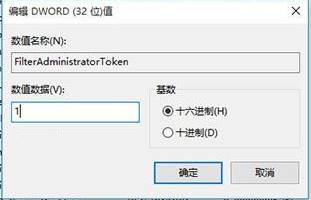
4、继续展开:HKEY_LOCAL_MACHINE\SOFTWARE\Microsoft\Windows\CurrentVersion\Policies\System\UIPI
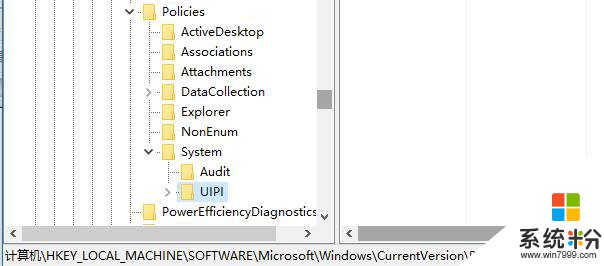
5、双击打开右侧的【默认】值,将其数值数据修改为“1” 点击确定保存后重启计算机即可。
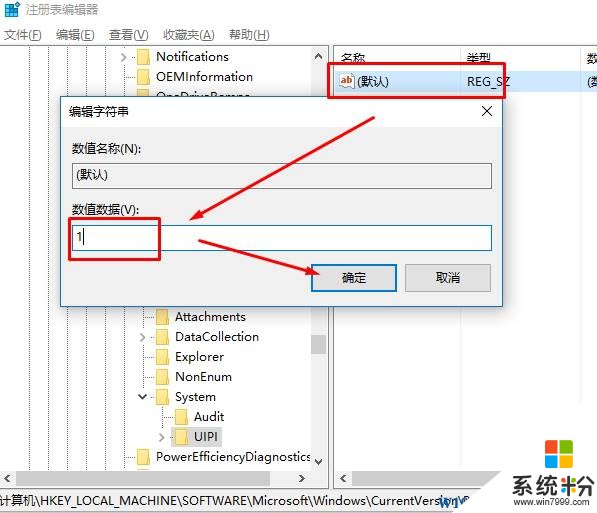
方法三:
1、按下win+R组合键打开运行,输入:secpol.msc 点击确定打开【本地安全策略编辑器】;
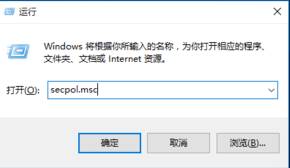
2、依次展开:安全设置>本地策略>安全选项 ;
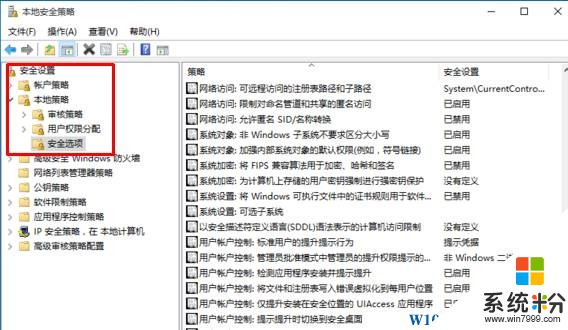
3、在右侧找到并双击打开:用户帐户控制:用于内置管理员帐户的管理审批模式 ,点击【已启用】,点击确后一定要重启你的电脑,之后就可以正常打开Edge了。
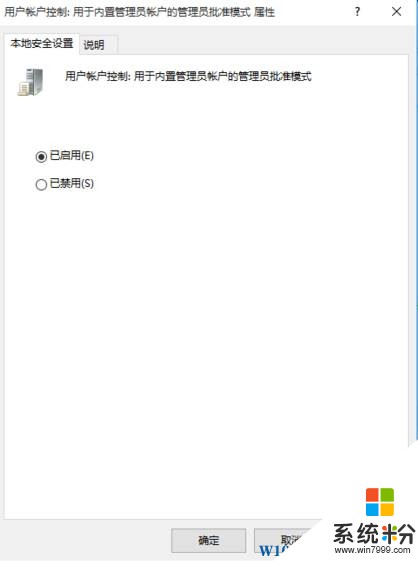
以上就是小编给大家分享的无法使用内置管理员账户打开edge的解决方法。
我要分享:
相关教程
- ·如何用win10内置管理员账户 怎么进入管理员账户
- ·win10设置为管理员账户 Windows 10上怎样将用户账户提升为管理员权限
- ·win10管理员账户被禁用该怎么办?
- ·Win10计算器打不开,无法使用内置管理员打开计算器应用的解决方法
- ·Win10无法使用内置管理员打开应用,让Administator也可以打开应用的方法
- ·win10激活管理员账户 Win10 Administrator管理员帐户开启教程
- ·桌面文件放在d盘 Win10系统电脑怎么将所有桌面文件都保存到D盘
- ·管理员账户怎么登陆 Win10系统如何登录管理员账户
- ·电脑盖上后黑屏不能唤醒怎么办 win10黑屏睡眠后无法唤醒怎么办
- ·电脑上如何查看显卡配置 win10怎么查看电脑显卡配置
win10系统教程推荐
- 1 电脑快捷搜索键是哪个 win10搜索功能的快捷键是什么
- 2 win10系统老是卡死 win10电脑突然卡死怎么办
- 3 w10怎么进入bios界面快捷键 开机按什么键可以进入win10的bios
- 4电脑桌面图标变大怎么恢复正常 WIN10桌面图标突然变大了怎么办
- 5电脑简繁体转换快捷键 Win10自带输入法简繁体切换快捷键修改方法
- 6电脑怎么修复dns Win10 DNS设置异常怎么修复
- 7windows10激活wifi Win10如何连接wifi上网
- 8windows10儿童模式 Win10电脑的儿童模式设置步骤
- 9电脑定时开关机在哪里取消 win10怎么取消定时关机
- 10可以放在电脑桌面的备忘录 win10如何在桌面上放置备忘录
win10系统热门教程
- 1 win10鼠标右键反应迟钝怎么办|win10鼠标右键速度加快的方法
- 2 Win10浏览器下载的东西签名损坏该怎么办?
- 3 Win10怎么关闭右下角弹窗?
- 4Win10系统的电脑蓝屏且进不了安全模式怎么解决? Win10系统的电脑蓝屏且进不了安全模式怎么处理?
- 5Win10系统如何删除网络及更改网络名称? Win10系统 删除网络及更改网络名称的方法
- 6win10桌面如何食用便签 win10桌面想要使用便签的方法
- 7Win10 TH2“隐私收集”服务悄然改名!
- 8Win10正式版怎么让壁纸自动换?Win10壁纸自动切换设置方法!
- 9windows10的如何分屏,windows10分屏的方法
- 10W10系统旧无线网络怎么删除【图文】
最新win10教程
- 1 桌面文件放在d盘 Win10系统电脑怎么将所有桌面文件都保存到D盘
- 2 管理员账户怎么登陆 Win10系统如何登录管理员账户
- 3 电脑盖上后黑屏不能唤醒怎么办 win10黑屏睡眠后无法唤醒怎么办
- 4电脑上如何查看显卡配置 win10怎么查看电脑显卡配置
- 5电脑的网络在哪里打开 Win10网络发现设置在哪里
- 6怎么卸载电脑上的五笔输入法 Win10怎么关闭五笔输入法
- 7苹果笔记本做了win10系统,怎样恢复原系统 苹果电脑装了windows系统怎么办
- 8电脑快捷搜索键是哪个 win10搜索功能的快捷键是什么
- 9win10 锁屏 壁纸 win10锁屏壁纸设置技巧
- 10win10系统老是卡死 win10电脑突然卡死怎么办
